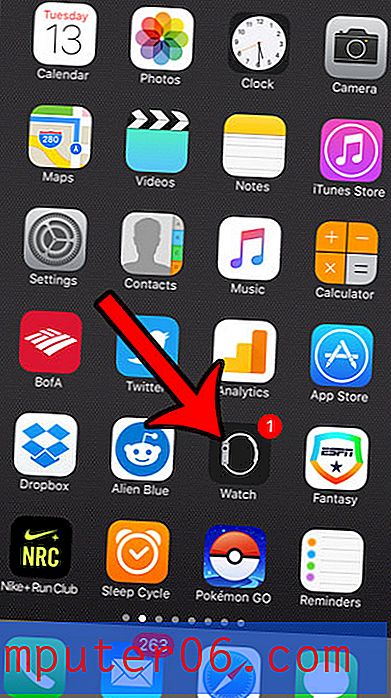Cómo bloquear las cookies en Safari en un iPhone 7
Los sitios web usan cookies de diferentes maneras. Algunos de estos son beneficiosos y pertenecen a los sitios que utiliza y en los que confía, mientras que hay otros que quizás no desee permitir. Controlar manualmente qué sitios pueden usar cookies en su iPhone puede ser tedioso, por lo que puede decidir que simplemente prefiere bloquear todas las cookies en su iPhone 7.
Nuestra guía a continuación le mostrará dónde encontrar el menú que le permite controlar cómo se comportan las cookies en su dispositivo. Puede seleccionar entre una variedad de opciones diferentes, incluida una que bloquea todas las cookies de todos los sitios.
Cómo bloquear las cookies de todos los sitios en un iPhone 7
Los pasos de este artículo se realizaron en un iPhone 7 Plus en iOS 10.2. Estos pasos bloquearán las cookies que un sitio intente crear en su dispositivo. Si bien esto bloqueará las cookies que desea que bloquee, también puede bloquear las cookies que necesita para usar otros sitios. Por ejemplo, muchos sitios usan cookies para mantener su sesión iniciada en una cuenta, por lo que puede tener dificultades con ese tipo de sitios. Tenga en cuenta que esto no afectará a los sitios que visite desde otros navegadores en su iPhone, como Chrome o Firefox.
Paso 1: toca el ícono de Configuración .

Paso 2: desplácese hacia abajo y seleccione la opción Safari .
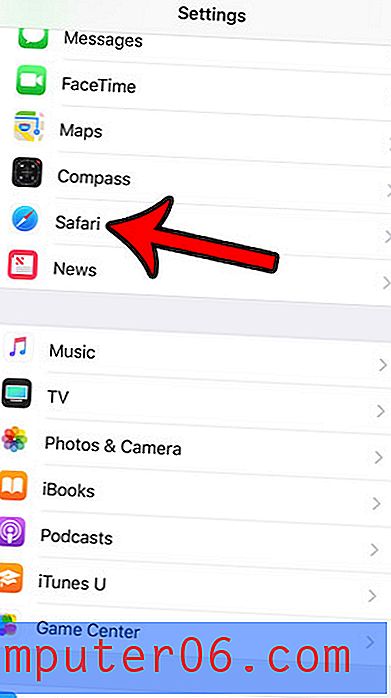
Paso 3: desplácese hacia abajo y toque la opción Bloquear cookies en la sección Privacidad y seguridad del menú.
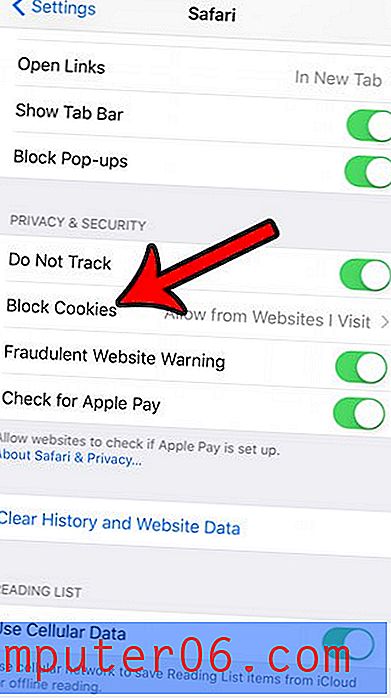
Paso 4: selecciona la opción Bloquear siempre .
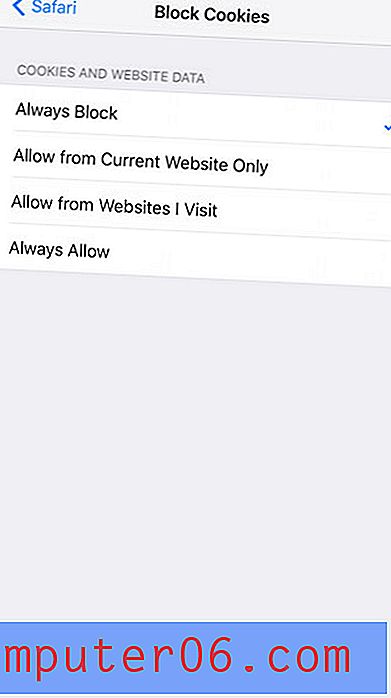
¿Estás planeando vender tu iPhone y actualizar a un nuevo modelo? ¿O tienes un viejo iPhone por el que te gustaría intercambiar? Aprenda cómo restablecer de fábrica su iPhone para que pueda borrar los datos antiguos antes de deshacerse de él.